Мицрософт Ворд је престао да ради [РЕШЕНО]
Мисцелланеа / / November 28, 2021
Поправите да је Мицрософт Ворд престао да ради: Мицрософт Оффице је један од најважнијих софтверских пакета који сви инсталирамо на нашем систему. Долази са пакетом софтвера као што су Мицрософт Ворд, Екцел, ПоверПоинт итд. МС ворд који се користи за креирање доц датотека је један од софтвера који користимо за писање и складиштење наших текстуалних датотека. Постоји неколико других ствари које радимо са овим софтвером. Међутим, дешава се да изненада Мицрософт ворд понекад престане да ради.
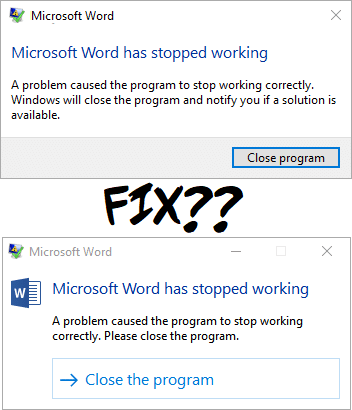
Да ли сте се икада суочили са овим проблемом са својом МС ворд-ом? Док отварате МС Ворд, он ће се срушити и приказати вам поруку о грешци „Мицрософт Ворд је престао да ради – Проблем је довео до тога да програм престане да ради исправно. Виндовс ће затворити програм и обавестити вас ако је решење доступно”. Није досадно? Да, јесте. Међутим, то вам такође даје неке опције да пронађете решења на мрежи, али на крају ћете срушити свој софтвер који се не отвара. Дозволите нам да вам помогнемо дајући скуп метода које можете изабрати у зависности од ваше ситуације.
Садржај
- Исправите да је Мицрософт Ворд престао да ради
- Метод 1 – Почните са опцијом поправке за Оффице 2013/2016/2010/2007
- Метод 2 – Онемогућите све додатке за МС Ворд
- Метод 3 - Инсталирајте најновије датотеке и ажурирања
- Метод 4 – Избришите кључ регистра података Ворд
- Метод 5 – Уклоните недавно инсталирани софтвер
- Метод 6 – Деинсталирајте и поново инсталирајте МС Оффице
Исправите да је Мицрософт Ворд престао да ради
Метод 1 – Почните са опцијом поправке за Оффице 2013/2016/2010/2007
Корак 1 – Да бисте започели са опцијом поправке, морате да се крећете до „Контролна табла“. Само укуцајте „Контролна табла“ у Виндовс траку за претрагу и отворите контролну таблу.

Корак 2 - Сада кликните на Програми и функције > Мицрософт Оффице и кликните на „Промена" опција.
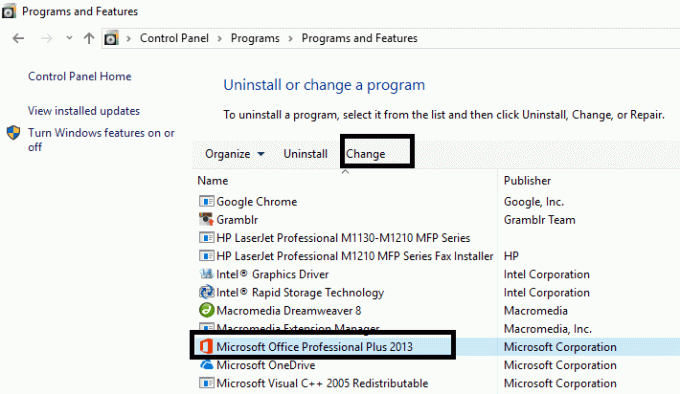
Корак 3 – На екрану ћете добити искачући прозор у којем се тражи да поправите или деинсталирате програм. Овде треба кликните на опцију Поправи.
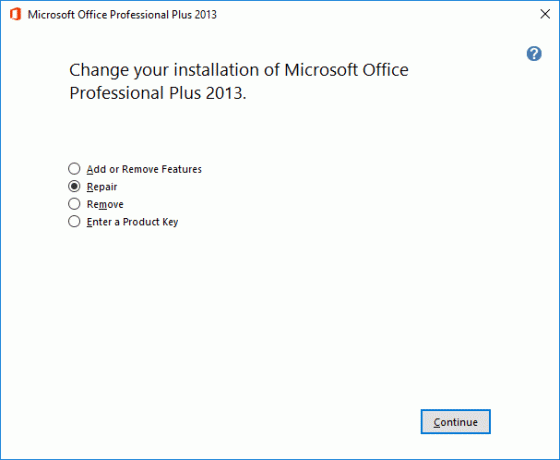
Када покренете опцију поправке, биће потребно неко време, програм ће се поново покренути. Надамо се да ћете моћи Решите проблем са Мицрософт Ворд-ом који је престао да ради али ако проблем и даље постоји, можете наставити са другим методама за решавање проблема.
Метод 2 – Онемогућите све додатке за МС Ворд
Можда никада нисте приметили да постоје неки спољни додаци који се аутоматски инсталирају и могу изазвати проблем да се МС Ворд исправно покрене. У том случају, ако покренете свој МС ворд у безбедном режиму, он неће учитати никакве додатке и може почети да ради исправно.
Корак 1 – Притисните тастер Виндовс + Р, а затим укуцајте винворд.еке /а и притисните Ентер, отворите МС Ворд без додатака.
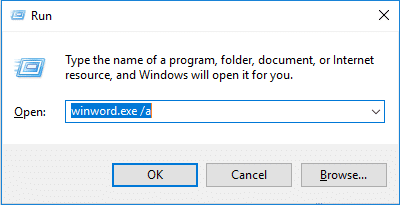
Корак 2 – Кликните на Датотека > Опције.
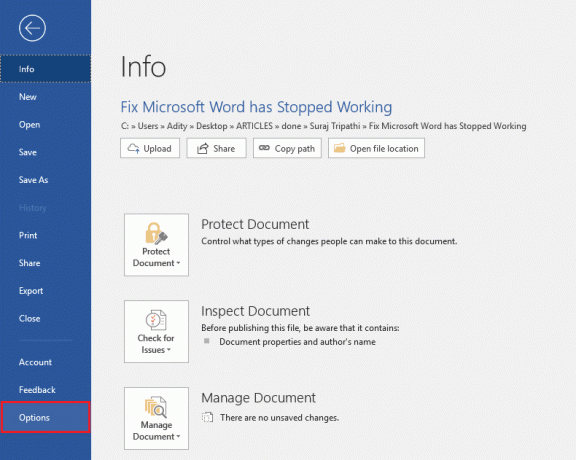
Корак 3 - У искачућем прозору видећете Опција додатака на левој бочној траци кликните на њу
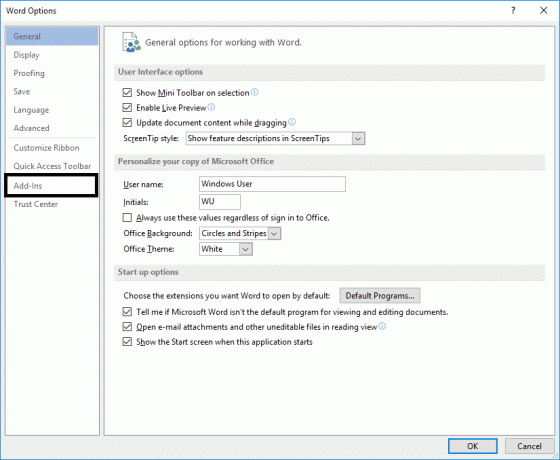
Корак 4 – Онемогућите све додатке или оне за које мислите да би изазвале проблеме програму и поново покрените МС Ворд.
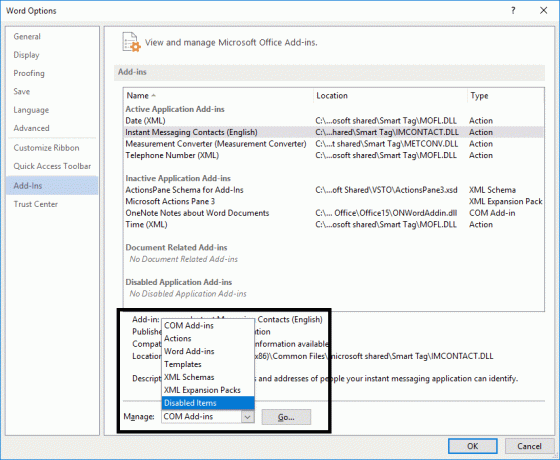
За активне додатке кликните на дугме Иди, а затим поништите избор додатка који ствара проблеме и кликните на ОК.
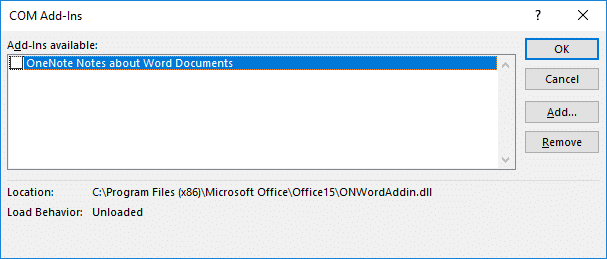
Када завршите, поново покрените рачунар да бисте сачували промене и видели да ли сте у могућности Решите проблем са Мицрософт Ворд-ом који је престао да ради.
Метод 3 - Инсталирајте најновије датотеке и ажурирања
Понекад је све у томе да своје прозоре и програме ажурирате најновијим датотекама. Могуће је да су вашем програму потребне ажуриране датотеке и закрпе да би несметано радио. Можете да проверите најновије исправке у поставци Виндовс Упдате испод контролне табле и да инсталирате ако постоје нека важна ажурирања на чекању. Штавише, можете да претражујете до Мицрософт оффице центар за преузимање за преузимање најновијих сервисних пакета.

Метод 4 – Избришите кључ регистра података Ворд
Ако вам горе поменуте методе не помажу да решите свој проблем, ево још једног начина Решите проблем са Мицрософт Ворд-ом који је престао да ради. Кад год отворите МС Ворд, он чува кључ у датотеци регистра. Ако избришете тај кључ, Ворд ће се поново изградити следећи пут када покренете ову прагму.
У зависности од ваше верзије МС Ворд-а, можете изабрати једну од доле наведених опција регистра кључева:
Ворд 2002: ХКЕИ_ЦУРРЕНТ_УСЕР\Софтваре\Мицрософт\Оффице\10.0\Ворд\Дата. Ворд 2003: ХКЕИ_ЦУРРЕНТ_УСЕР\Софтваре\Мицрософт\ Оффице\11.0\Ворд\Дата. Ворд 2007: ХКЕИ_ЦУРРЕНТ_УСЕР\Софтваре\Мицрософт\ Оффице\12.0\Ворд\Дата. Ворд 2010: ХКЕИ_ЦУРРЕНТ_УСЕР\Софтваре\Мицрософт\Оффице\14.0\Ворд\Дата. Ворд 2013: ХКЕИ_ЦУРРЕНТ_УСЕР\Софтваре\Мицрософт\Оффице\15.0\Ворд. Ворд 2016: ХКЕИ_ЦУРРЕНТ_УСЕР\Софтваре\Мицрософт\Оффице\16.0\Ворд
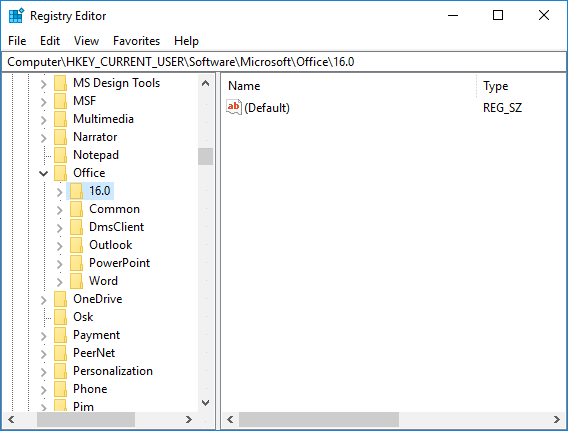
Корак 1 - Потребно је само да отворите уређивач регистра на вашем систему.
Корак 2 – Ако користите Виндовс 10, притисните тастер Виндовс + Р, а затим откуцајте регедит и притисните Ентер да отворите уређивач регистра.

Међутим, морате бити веома опрезни док правите промене у одељку кључева регистратора. Због тога морате да следите тачне методе које су овде наведене и не покушавајте да додирнете било где другде.
Корак 3 – Када је уређивач регистра отворен, идите до горе наведених одељака у зависности од верзије ваше речи.
Корак 4 – Кликните десним тастером миша на Подаци или Ворд кључ регистратора и изаберите „Избриши" опција. То је то.
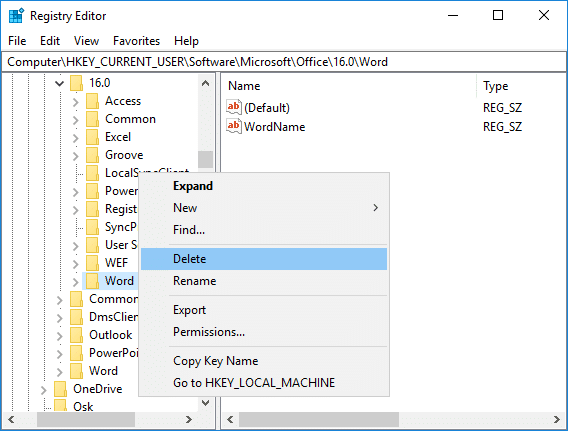
Корак 5 – Поново покрените програм, надамо се да ће се исправно покренути.
Метод 5 – Уклоните недавно инсталирани софтвер
Да ли сте недавно инсталирали неки нови софтвер на свој систем (штампач, скенер, веб камера, итд.)? Можда мислите како инсталирање новог софтвера који није повезан са МС Ворд-ом узрокује овај проблем. Неугодно, понекад се дешава да новоинсталирани софтвер може ометати рад претходно инсталираног софтвера. Можете проверити овај метод. Деинсталирајте софтвер и проверите да ли је проблем решен или не.
Метод 6 – Деинсталирајте и поново инсталирајте МС Оффице
Ако још ништа није функционисало, можете потпуно деинсталирати МС Оффице и поново га инсталирати. Можда вам овај метод може помоћи да решите проблем.
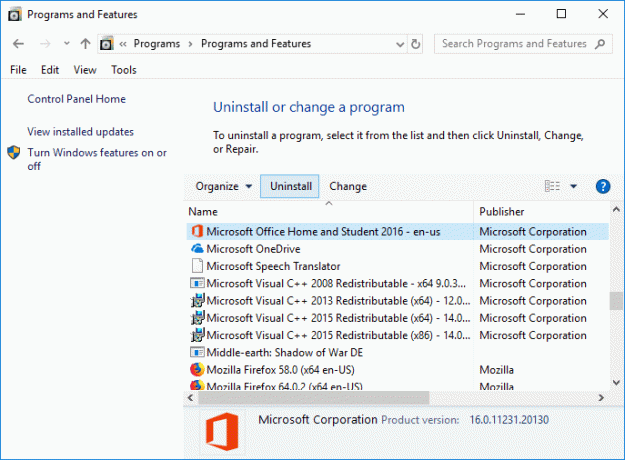
Препоручено:
- Како да поправите конфликт ИП адреса
- Промена са јавне на приватну мрежу у оперативном систему Виндовс 10
- Желите да уредите датотеку Хостс у оперативном систему Виндовс 10? Ево како се то ради!
- Трајно избришите Гмаил налог (са сликама)
Надамо се да ће вам једна од горе наведених метода сигурно помоћи Решите проблем са Мицрософт Ворд-ом који је престао да ради и поново почињете да радите на свом Мицрософт Ворд-у. Ако и даље имате питања у вези са овим чланком, слободно их поставите у одељку за коментаре.
![Мицрософт Ворд је престао да ради [РЕШЕНО]](/uploads/acceptor/source/69/a2e9bb1969514e868d156e4f6e558a8d__1_.png)

